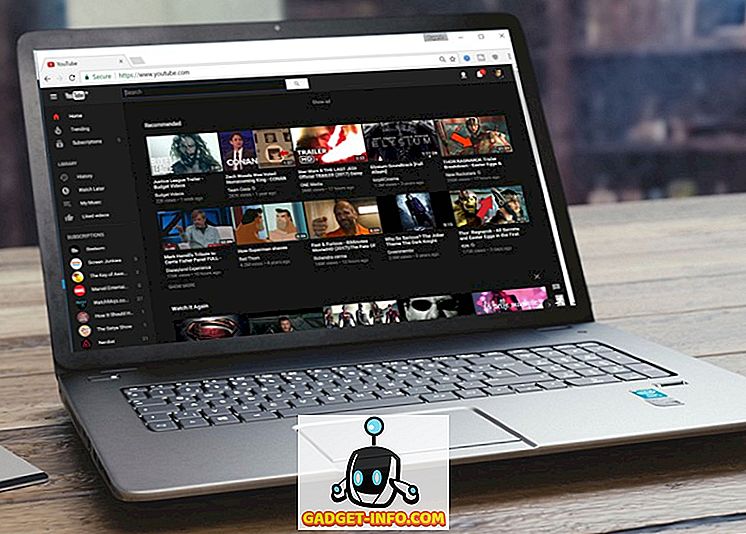Med så mange forskjellige Linux-skrivebordsmiljøer der ute, kan det være vanskelig å velge en, spesielt hvis du er nybegynner eller bruker som bare bytter fra Windows. Hvis du ikke er kjent med skrivebordsmiljøkonseptet, koker det ned til et sett med biblioteker, verktøy, moduler og programmer som gjør skrivebordet synlig og funksjonelt på skjermen, og gjør det mulig for brukeren å "kommunisere" med systemet.
Et skrivebordsmiljø inkluderer komponenter som vinduesbehandling, ikoner, verktøylinjer, panel, widgets, bakgrunnsbilde og skjermsparer, samt et grunnleggende sett med programmer (filbehandling, nettleser, mediespiller, tekstredigerer, bildeviser ...). Det er ikke en slik utenlandsk ide; Tross alt har Windows også et skrivebordsmiljø. I versjon 8 og 8.1 kalles det Metro, mens Windows 7 hadde Aero, og XP hadde Luna.
En god ting om Linux er at du ikke er begrenset til hvilket skrivebordsmiljø som sendes med distribusjonen du har installert. Hvis du misliker standard DE, bare installer en annen - eller to, for den saks skyld. Men hvilken? Kanskje denne artikkelen kan hjelpe deg med å bestemme.
Her er en liste over Top 10 Best Linux Desktop Miljøer
1. KDE
KDE er et av de eldste skrivebordsmiljøene - utviklingen startet i 1996, og den første versjonen ble utgitt i 1998. Det er en svært tilpassbar DE basert på Qt-rammen, og mange populære Linux-distribusjoner, inkludert Ubuntu, Linux Mint, Fedora og openSUSE, tilby det som enten standard DE eller som en av "smaker".
Mens nybegynnere ofte blir overveldet av antall alternativer i KDE, er det et perfekt skrivebordsmiljø for folk som ønsker å finjustere alt, fordi KDE gjør det mulig. Det er to avdelinger av KDE som for øyeblikket er under utvikling - 4.x-serien (først utgitt i 2008) og KDE Plasma 5 & Frameworks 5, først utgitt i juli i fjor. Plasma 5 gir mange forbedringer, hovedsakelig fokusert på en strømlinjeformet visuell opplevelse (bedre lansere, menyer og meldinger) og brukervennlighet på tvers av ulike enheter.

KDE 4.x-serien støttes imidlertid fortsatt og brukes av de fleste KDE-brukere. Hovedfunksjonen er Plasma-grensesnittet, som kommer i tre former: for stasjonære datamaskiner, netbooks og tabletter. Plasma er i utgangspunktet arbeidsområdet du ser når du starter opp KDE, og du kan legge til widgets og paneler til den, ha flere skrivebord og bruke funksjonen Aktivitet for å organisere widgets og apper i grupper i henhold til deres formål. For eksempel kan du beholde alle dine sosiale medier verktøy i en aktivitet, og bytte til det bare når du vil bruke disse appene.

KDE tilbyr en rekke applikasjoner i programkompilering; Det er sannsynligvis det beste utstyrt med alle skrivebordsmiljøer. Noen KDE-programmer er: Dolphin (filbehandling), Kate (tekstredigerer), Konsole (terminal), Gwenview (bildeviser), Krunner (launcher), Okular (dokument og PDF-visning), Digikam (fotoredaktør og arrangør), KMail (e-postklient), Quassel (IRC klient), K3b (DVD brennende program) ...
Best for: Avanserte brukere, de som vil ha bedre kontroll over systemet, brukere som elsker skrivebordseffekter og endeløs tilpasning.
2. GNOME
Siden den første utgivelsen i 1999 ble GNOME alltid sett på som KDEs hovedkonkurrent. I motsetning til KDE bruker GNOME GTK-verktøyet, og målet var å gi enkelhet og en klassisk desktopopplevelse uten for mange alternativer. Imidlertid ble det i 2011 introdusert et stort redesign i GNOME 3, og det tradisjonelle skrivebordet ble erstattet av GNOME Shell. Mange brukere og utviklere var misfornøyde med dette, og noen til og med fortsatte å gaffel GNOME 2 og skape hele skrivebordsmiljøer basert på det.

Likevel har GNOME 3 seg, og i dag er det like populært som KDE. I dag tilbyr den en klassisk modus for å tilfredsstille de nostalgiske GNOME 2-fansen. GNOME Shell er dets mest karakteristiske funksjon, og det gir en praktisk aktivitetsoversikt der du kan se alle dine oppgaver, apper og varsler på et øyeblikk. Dash er lanseringen med snarveier til appene dine, men du kan også få tilgang til dem fra søkeboksen.
GNOME 3 vil gi en arbeidsflyt der alt er tilkoblet og lett tilgjengelig, og noen av funksjonene ligner OS X, slik at det appellerer til tidligere Mac-brukere. Som KDE har den en rekke applikasjoner, inkludert Nautilus (filbehandling), Evince (dokument og PDF-visning), Gedit (tekstredigerer), Eye of Gnome (bildeviser), Totem (videospiller) ...
Best for: berøringsskjerm enheter; brukere som ønsker å prøve en ikke-tradisjonell tilnærming til skrivebordet, brukerne bytter fra OS X.
3. MATE

I utgangspunktet MATE er GNOME 2 gjenoppstått - det bevarer utseendet på det gamle skrivebordsmiljøet mens det leveres programvareoppdateringer og grensesnittforbedringer. MATE er også vennlig mot gammel maskinvare, fordi den ikke krever komposisjon, så det er flott for low-end datamaskiner. Det ble introdusert i 2011 som en gaffel av GNOME 2; bortsett fra å forkaste DE-basen, utviklet utviklerne av MATE også en rekke GNOME-applikasjoner.
MATE støttes av flere store Linux-distribusjoner, inkludert Ubuntu, Linux Mint, Debian, Mageia og PCLinuxOS. Applikasjonene som følger med MATE er Caja (filbehandling), Pluma (tekstredigerer), Eye of MATE (bildeviser), Atril (dokumentviser) og andre. Det er en enkel og lett DE for brukere som ikke trenger alle klokkene og fløyene til andre funksjonsfylte DE'er.
Best for: brukere med gamle datamaskiner, nybegynnere, de som leter etter en lett DE med en tradisjonell tilnærming til Linux-skrivebordet.
4. Trinity
Hva MATE er til GNOME, Trinity er til KDE. Det er en videreføring av KDE 3-serien. Når KDE 4 ble utgitt, var det (uten tvil) ganske upolert og ikke stabilt for daglig bruk, noe som lot mange brukere misfornøyd. Deretter ble Trinity skapt; et gaffelt skrivebordsmiljø som er kompatibelt med eldre maskinvare og tilpasses akkurat som den gode gamle KDE 3.

Trinity er imidlertid ikke bare en "kopi" av KDE 3; I stedet er det et frittstående skrivebordsmiljø med funksjoner som ikke er identiske med KDE. Trinity har nemlig ikke aktiviteter eller den semantiske skrivebordsdelen med filindeksering, PIM og søk (de "beryktede" Nepomuk-Strigi-Akonadi-tjenestene som så mange KDE-brukere slår av så snart de installerer KDE). Hva det har, er en imponerende liste over applikasjoner, hvorav noen er ShowFoto (bildeditor og visningsprogram), Konversation (IRC-klient), Konqueror (filbehandling og nettleser), Kaffeine (mediespiller), KWord (tekstbehandler), Kurv (notatprogram), KEdit (tekstredigerer) ...
Best for: brukere som elsker utseendet på KDE 3 og de som leter etter en lettere versjon av KDE.
5. XFCE
XFCE har vært til stede på Linux-skrivebordsmiljøet i lang tid; Spesielt siden 1996, og dagens utgivelse er 4, 12 fra februar i år. Det er en lett DE basert på GTK + 2, og det er fullt tema-funksjonelt, med funksjoner som vindusfliser og Preview Mode (tilsvarende Mission Control på OS X). Det er rettet mot nybegynnere som ønsker en stabil DE som ikke er komplisert å vedlikeholde. Tilpasning er muliggjort ved hjelp av nyttige dialoger, men XFCE har alltid vært fokusert på enkelhet.

Standard skrivebordet har et panel, en dock og noen ikoner, og gir dermed et kjent grensesnitt til og med brukere som aldri har rørt Linux. Som andre store skrivebordsmiljøer tilbyr XFCE sitt eget sett med applikasjoner: Thunar (filbehandling), Leafpad (tekstredigerer), Parole (mediespiller), Xfburn (DVD-brenningsprogram), Midori (nettleser), Ristretto (bildeviser) ...
Best for: nybegynnere, brukere med eldre maskinvare, og de som ønsker en enkel, ryddig DE.
6. LXDE
LXDE er et super lett skrivebordsmiljø som først ble vist i 2006. I dag støttes det av alle store distribusjoner og anbefales ofte som det beste valget for å gjenopplive gamle datamaskiner. LXDE er lett å tilpasse, og dens sterkeste funksjon er at applikasjonene det gir, ikke har mange avhengigheter, så de kan installeres uten mye oppstyr på noen andre DE.

Når det gjelder utseende, er det veldig tradisjonelt og noe som minner om Windows XP-grensesnittet. LXDE har ekstremt lave systemkrav og tar opp kun 50 MB RAM ved oppstart. Den leveres med alle applikasjoner som en gjennomsnittlig bruker kanskje trenger, hvorav noen er: PCManFM (filbehandling), GPicView (bildeviser), Leafpad (tekstredigerer), LXMusic (musikkspiller) ...
Best for: nybegynnere, eldre brukere, brukere som bytter fra Windows og de som har lav-end maskinvare.
7. Opplysning
Tro det eller ei, Opplysning er eldre enn GNOME og KDE - den ble utgitt i 1997. Den er imidlertid ikke så populær eller så mye brukt fordi den var fast i utvikling i lang tid. I dag sender noen distribusjoner (spesielt Bodhi Linux) det som deres viktigste DE, men du kan selvfølgelig installere og prøve ut det på en distribusjon.

Opplysning er først og fremst rettet mot den visuelle opplevelsen og innovasjonen innen grafikk. Flere fantastiske funksjoner viser dette: desktop animasjoner, vindu gruppering (lar deg endre størrelse, flytte og lukke flere vinduer samtidig), minimere vinduer til ikoner på skrivebordet, legge til 2048 (!) Virtuelle skrivebord på 32 mulige grid (hver med sitt eget bakgrunnsbilde) og stabling av skrivebord under hverandre, og skyver dem som lag for å fungere på flere skrivebord samtidig. Programmer som tilbys som standard inkluderer, men er ikke begrenset til Terminologi (terminal), ePad (tekstredigerer), Ephoto (bildeviser), Epour (torrent klient) og Rage (mediespiller).
Best for: brukere som ønsker å prøve en annen DE og alle som er interessert i desktop tilpasning.
8. Kanel
Kanel ble opprettet av utviklerne av Linux Mint i 2012 og basert på GNOME Shell, men med en annen visjon. Tanken var å skape et enkelt skrivebordsmiljø som vil se moderne ut, løpe jevnt og ikke forlate nye brukere forvirret og frustrert. Siden det er et ungt prosjekt, er det fortsatt i utvikling, men det har allerede mange fantastiske funksjoner, og nesten alle store Linux-distribusjoner tilbyr det som en av sine smaker.

Kanel støtter desktop temaer og effekter, og du kan legge til applets (panel widgets) og desklets (desktop widgets) til arbeidsområder. Det finnes en allsidig, tilpassbar meny på panelet, men du kan erstatte den med andre applets eller utvidelser. Kanel støtter hendige funksjoner for vinduhåndtering som kanting og snapping, og kommende versjoner gir bedre støtte for flere skjermer. Noen av kanelens applikasjoner ble forked fra GNOME, særlig Nemo (filbehandling).
Best for: nybegynnere, brukere som ser etter enkelhet og brukervennlighet, og de som ønsker en lett, men likevel attraktiv DE.
9. Enhet
Noen lesere kan hevde at Unity er teknisk ikke en DE, og de ville ha det riktig, fordi det ble bygget som et skall for GNOME, og det kommer ikke med et sett med applikasjoner. Det er imidlertid en av Canonicals største prosjekter, og de kaller det et skrivebordsmiljø, og derfor er det inkludert i denne listen. Enhet ble utviklet med netbooks og berøringsskjerm enheter i tankene, og det tar sikte på å optimalisere skjermplass, samt gjøre alle applikasjoner, filer og funksjoner i Ubuntu lett tilgjengelig for brukeren. Den første utgivelsen kom ut i 2010, og i dag kan Unity installeres på andre distribusjoner, som alle andre DE.

Flere funksjoner gjør Unity skiller seg ut fra resten. Den har separate indikatorer for applikasjoner og systemfunksjoner, en head-up-skjerm for rask søking og et helt søkoverlegg som heter Dash. Dash inneholder linser, som brukes til å sende søkeforespørsler til Scopes og vise resultatene. Scopes kan søke etter innhold på harddisken eller på tvers av ulike tjenester på Internett, inkludert Google Disk, Github og Wikipedia. Ved å installere Scopes and Lenses kan du forlenge Unitys funksjonalitet og gjøre den mer egnet til dine behov.
Best for: brukere som bruker mye tid på å søke etter filer eller innhold, samt de som ønsker en annen DE enn de tradisjonelle.
10. Pantheon

Pantheon er det yngste prosjektet på denne listen. Utviklet av elementaryOS-teamet i 2013, er det overraskende ikke en gaffel av noe annet, men en selvstendig DE basert på GTK3. Pantheon er ofte beskrevet som lik OS X og roste for det rene, moderne utseende og enkelhet. Den har en tilpassbar meny, subtile skrivebordseffekter, og støtter flere arbeidsområder og gridbasert vindusflis. Siden det er ganske lett på systemressurser, er det et godt valg for brukere som ønsker å forskjønne sin gamle datamaskin med en ny Linux DE. Pantheon tilbyr noen applikasjoner som standard: Midori (nettleser), Geary (e-postklient), Noise (lydspiller), Plank (dock), Switchboard (innstillingsbehandling), Scratch (tekstredigerer), Slingshot (launcher) og Pantheon Files filbehandler).
Best for: nybegynnere, brukere på jakt etter en lett DE, og alle som har lydhør, ryddige grensesnitt.
SE OGSÅ: 15 beste Linux-spill for 2015
Som du kan se, ser alle disse skrivebordsmiljøene ut som det er veldig likt, så ikke glem at du kan tilpasse dem i stor grad. Det er enda mulig å få KDE til å ligne Unity eller kanel for å etterligne Windows 7!
Og nå, over til deg - hva er ditt favoritt skrivebordsmiljø for Linux? Fortell oss i kommentarene nedenfor.